Для того чтобы ваши менеджеры всегда знали чем заняться на своем рабочем месте, а вы знали и могли проверить что они действительно заняты, для этого и нужны Бизнес-процессы в Bitrix24. Благодаря которым вы можете выстроить всю цепочку продаж, начиная от заявки вашего будущего клиента, до оформления сделки. Все просто. Пишите алгоритм и Бизнес-процесс сам будет выставлять задачи менеджерам, по-мере продвижения вашего клиента к осуществлению сделки.
Как это работает?

Работа с автоматизацией ведется на странице CRM — Настройки — Роботы и Бизнес-процессы
Такую страницу настройки вы можете получить на редакции Bitrix24 выше «Проект+», Для редакции «Проект+» доступна только настройка сущности «Лиды».

Ссылка Бизнес-процессы ведет на страницу со списком шаблонов процессов для каждого элемента CRM. (Для редакций выше Проект+). На этой же странице есть ссылки для перехода к настройке роботов для лидов и сделок.
Бизнес-процесс согласование договора в Битрикс24
По умолчанию, в системе есть несколько готовых шаблонов для каждого из документов. Для создания нового шаблона нажмите соответствующую кнопку — появится окно параметров бизнес-процесса.
Если у вас Редакция Проект+ то при нажатии на настройку появится такое окно, с возможностью настроить Роботов для данной сущности.

Настройка роботов? Как в той песне, вкалывают роботы, а не человек.


Для того чтобы облегчить операции с которыми постоянно сталкиваются менеджеры компаний, т.е. те операции которые постоянно идут одним и тем же алгоритмом (почта, встречи, выставление счетов и прочее), в битрикс24 созданы роботы. Настрока роботов бизнес-процессе позволяет построить цепочку задач.
К примеру, при получении письма от клиента, а робот бизнес-процесса сразу создаст задачу, запланирует встречу и поставит вам напоминание. Т.е. создаст именно тот алгоритм к которому вы привыкли и не даст возможности его изменения (забыл, потерял, отсутствовал на работе) . При переходе клиента в нужный статус. Робот в бизнес-процессе может поставить задачу при поступлении нового клиента (лида), создать встречу и отправить письмо по почте. Настройка поведения роботов также осуществляется в CRM в любом Лиде или Сделке.
Читать Интернет-магазин в Bitrix24 как эффективный инструмент продаж в сети
В CRM уже есть предустановленные роботы, которые отправляют уведомления сотрудникам и руководителю.  При выполнении дел созданных роботов в битрикс24 они будут отмечаться зеленой галочкой
При выполнении дел созданных роботов в битрикс24 они будут отмечаться зеленой галочкой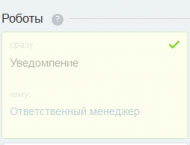 Предустановленные настройки роботов можно изменить, а можно создать нового робота, все это делается в режиме редактирования вы можете перетащить или изменить существующие правила, а также создать нового робота. Для этого просто нажмите на кнопку «Настроить Роботов» и поля доступные для редактирования будут подсвечиваться.
Предустановленные настройки роботов можно изменить, а можно создать нового робота, все это делается в режиме редактирования вы можете перетащить или изменить существующие правила, а также создать нового робота. Для этого просто нажмите на кнопку «Настроить Роботов» и поля доступные для редактирования будут подсвечиваться.
Битрикс24 для Автосервиса. Пример автоматизация бизнес процессов
Каждая планируемая задача или действие соответствует статусу лида или сделки (сущности), поэтому чтобы создать/изменить задачу необходимо выбрать определенную колонку статуса. Для создания нового робота выберите нажмите кнопку Добавить.

Сложные алгоритмы которые не предусмотрены базовым функционалом можно разработать в специальном меню дизайнера бизнес-процессов. Но данное меню доступно только на тарифах Команда, Компания и CRM+

Для каждого такого робота можно настроить время выполнения, будь-то задача будет создаваться сразу при завершении предыдущей или через указанное количество часов, минут или дней.
Таким образом можно поставить напоминание, Например вы отправили письмо клиенту, а на следующий день необходимо уточнение по этому письму. Так вот робот в этом вам сможет помочь. Также можно поставить на выполнение алгоритм после предыдущего робота, тогда В этом случае система будет ожидать выполнения предыдущего робота.

Благодаря предустановленным шаблоном, задания для роботов, можно называть на основании выполняемого действия
При выполнении этого действия, система возьмет название лида текущего лида и добавит его в тему задачи вместе со статусом и возможной суммы сделки.
Источник: bxall.ru
Товары в «Битрикс24»: возможности управления, импорт и экспорт

Система « Битрикс24 » включает в себя большое количество инструментов для управления бизнесом. Товары здесь сгруппированы по разделам, а потому управлять обширным ассортиментом довольно легко. Представляем вашему вниманию инструкцию о том, как создавать товары и сделки, а также выполнять их импорт и экспорт в данной CRM.
Директ Лайн
Крупнейшее региональное интернет-агентство России. ТОП-10 в рейтинге Рунета.
1200+ проектов
90 специалистов
15 лет на рынке
Возможности управления товарами
Список товаров располагается непосредственно в разделе «Товары»:

Товары в «Битрикс24»
Все товары распределены по категориям. Если вы предлагаете большой ассортимент, то это особенно удобно.
Перечень товаров включает основные сведения — стоимость, информацию о налоге, описание и единицу измерения:

Пример перечня товаров
В верхней части страницы есть фильтр. С его помощью вы можете быстро найти необходимый товар по конкретному критерию, например, по разделу, ID или названию. Вы можете добавить в фильтр и другие поля: «Описание», «Спецпредложение», «Новинка» и т.д.:
Нет времени разбираться?
Настройка CRM под ключ
Адаптируем все ваши бизнес-процессы под CRM, интегрируем телефонию, сайт и почту. После внедрения обучим сотрудников и всегда будем на связи для консультаций и корректировки CRM. Специализируемся на amoCRM и Битрикс24.

Фильтр по товарам
Доступен блок «Разделы», в котором вы можете посмотреть структуру каталога и быстро перейти к нужному разделу:

Блок «Разделы»
Товары можно экспортировать и импортировать. Для этого кликните по значку шестеренки и выберите нужную опцию:

Опции экспорта и импорта товаров
Таким образом, «Битрикс24» позволяет создавать новые товары, удалять ненужные, редактировать старые и импортировать товары из файла или из системы складского учета.
Пример создания товара
Допустим, вы продаете мужскую одежду. Создаем первый раздел — «Головные уборы». Для этого переходим в раздел «Одежда», выбираем параметр «Добавить раздел» и прописываем название:

Добавляем раздел
Далее переходим в новый раздел и кликаем «Добавить товар». Сделать это может только сотрудник, у которого есть доступ к настройкам. Эта возможность присваивается вместе с правами доступа.

Нажимаем «Добавить товар»
По умолчанию форма создания товара включает большое количество деталей. Основные — валюта, цена, наименование раздела и иллюстрации. Все ненужные свойства можно удалить, нажав на крестик справа, а недостающие можно создать:

Заполняем описание товара
Теперь, чтобы товар отобразился в списке, изменения нужно сохранить.
Привлекли 35.000.000 людей на 185 сайтов
Мы точно знаем, как увеличить онлайн–продажи
Применяем лучшие практики digital–продвижения как из вашей тематики, так и из смежных областей бизнеса. Именно это сделает вас на голову выше конкурентов и принесёт лиды и продажи.
Вам необязательно добавлять все товары вручную. В «Битрикс24» создавать карточки можно и автоматически: если для товарного учета вы пользуетесь программой «1С», можно выполнить импорт. При этом имейте в виду: структура разделов «1С» и CRM могут отличаться.
Импорт
Импортировать данные в «Битрикс24» довольно сложно. Особенно, когда есть много разных разделов или самих товаров. Для начала требуется выгрузить товары. Для этого скачиваем шаблон на странице импорта:

Скачиваем шаблон для импорта товаров
Файл выгрузки должен быть в том же формате, что и в шаблоне «Битрикс24». Разберитесь с уникальным внешним кодом, которым будут отмечены все товары в базе. Так, если процедура импорта будет повторяться, дубли формироваться не будут, а импортированные ранее товары обновятся.
Таблица для импорта товаров может выглядеть следующим образом:

Таблица для импорта товаров в Битрикс24
В поле «Название» следует прописать уникальное наименование товара. Описание добавляем в соответствующую графу. Прорабатываем отдельные технические поля: «Активен», «Валюта», «Цена», «Единица измерения», «Картинки товаров», «Ставка НДС», «НДС включен», «Уровни разделов».
Столбец «Активен» должен содержать значение «Да», столбец «Валюта» — код валюты, цена должна быть продажной для клиента. Ставки НДС и единицы измерения стоит указать в настройках по пути «CRM» => «Единицы измерения» и «CRM» => «Валюты» соответственно.
В столбцах «Раздел» прописываем те элементы, которые будут располагаться как в папках. Если информация для какого-то товара здесь не указана, товар перемещается в корень каталога. Если отсутствуют сведения о разделе 1 уровня, то будет сделана папка в корне каталога. Если о разделе второго уровня, то подпапка появится в папке 1 уровня и т.д.
Готовый файл сохраняется в формате CSV с разделителем «Точка с запятой». На странице укажите параметры импорта. Здесь же можно указать число разделов, если их больше трех:

Настройка параметров импорта
Проверьте, чтобы все поля, в частности название, внешний код, описание и т.д., правильно между собой соотносились.

Проверяем все поля
Сохраняем все изменения и жмем «Далее». После того, как вы убедитесь, что все товары успешно перемещены, можно нажать «Готово».
Экспорт
Иногда данные из «Битрикс24» приходится использовать вне системы. Например, когда список товаров нужен для работы с иными сервисами или для переноса данных. Чтобы все прошло успешно, воспользуйтесь встроенным инструментом экспорта. Так вы за пару кликов включите данные в файл необходимого формата.
Вы можете экспортировать информацию о сделках, лидах, счетах, предложениях, компании и, наконец, списки товаров. Для экспорта нужного блока кликните по шестеренке в верхней правой части экрана:

Экспорт для контактов
Все элементы выгрузятся в файл в формате XLS или CSV.
Обратите внимание: из CRM можно выгрузить данные только из тех колонок, что представлены в перечне, поэтому перед экспортом нужно настроить конкретные поля:

Настройка списка контактов
Инструмент экспорта учитывает даже примененные к списку товаров фильтры. К примеру, вы экспортируете только контактные данные. Добавьте в фильтр поле «Спецпредложение», укажите необходимые товары и примените фильтр.
Выгрузятся только поля текущего элемента. То есть при выгрузке информации о товарах поля с данными о компании не используются, и наоборот. Для успешного экспорта списка товаров в настройках следует отметить опцию «Участвует в экспорте».
Когда все данные будут готовы к переносу, выберите нужный способ экспорта, и система сама предложит сохранить или открыть полученный файл:

Варианты экспорта
- Устанавливаем приложение, переходим по цепочке «Приложения» => «Вебхуки». Добавляем входящий вебхук с правами CRM. Копируем ключ в поле «Секретный ключ» в модуле экспорта.
- Указываем адрес площадки в поле «Адрес».
- Указываем идентификатор пользователя.
Источник: www.directline.pro
Что такое Битрикс 24 в двух словах: описание всех функций программы Bitrix24 – для чего нужна и как с ней работать


О широких возможностях этой системы сегодня говорят постоянно. Поэтому предлагаем рассмотреть, что это такое за программа — Битрикс 24 (Bitrix24), какими особенностями она обладает, чем поможет бизнесу и так далее. Постараемся осветить все области, в которых ее стоит использовать, от маркетинга в общем до отдельно взятых процессов, обязательно проанализируем ее плюсы и минусы, чтобы вы поняли, почему ее стоит взять на вооружение. Сразу отметим, что это комплексный сервис, настолько глобально охватывающий все аспекты деятельности компании, что переход на него часто сравнивают с переездом в новый офис. Когда вы «перевезете» все, то увидите, настолько просторнее и удобнее стало трудиться, сколько долгосрочных перспектив открылось.
Что такое Битрикс24 в двух словах
- менеджеры могут быстрее получать и анализировать сведения о целевой аудитории;
- благодаря CRM сокращается время заключения сделок, и данные по каждой из них остаются в базе;
- гибкая настройка прав позволяет исключить случаи несанкционированного доступа.
И так далее – это лишь основные особенности.
Для чего нужен Битрикс 24, что он дает бизнесу
По сути, эта система оцифровывает все основные направления деятельности и деловые процессы компании. Рассмотрим те сферы влияния, ради улучшения которых его и стоит внедрять.
Готовые решения для всех направлений
Ускорьте работу сотрудников склада при помощи мобильной автоматизации. Навсегда устраните ошибки при приёмке, отгрузке, инвентаризации и перемещении товара.
Мобильность, точность и скорость пересчёта товара в торговом зале и на складе, позволят вам не потерять дни продаж во время проведения инвентаризации и при приёмке товара.
Обязательная маркировка товаров — это возможность для каждой организации на 100% исключить приёмку на свой склад контрафактного товара и отследить цепочку поставок от производителя
Скорость, точность приёмки и отгрузки товаров на складе — краеугольный камень в E-commerce бизнесе. Начни использовать современные, более эффективные мобильные инструменты.

Повысьте точность учета имущества организации, уровень контроля сохранности и перемещения каждой единицы. Мобильный учет снизит вероятность краж и естественных потерь.
Повысьте эффективность деятельности производственного предприятия за счет внедрения мобильной автоматизации для учёта товарно-материальных ценностей.
Первое в России готовое решение для учёта товара по RFID-меткам на каждом из этапов цепочки поставок.
Исключи ошибки сопоставления и считывания акцизных марок алкогольной продукции при помощи мобильных инструментов учёта.
Получение сертифицированного статуса партнёра «Клеверенс» позволит вашей компании выйти на новый уровень решения задач на предприятиях ваших клиентов..
Используй современные мобильные инструменты для проведения инвентаризации товара. Повысь скорость и точность бизнес-процесса.
Маркетинг
Новые возможности обеспечивает пятерка инструментов, и мы предлагаем рассмотреть каждый.
Сквозная аналитика
Это раздел, помогающий отслеживать рекламные кампании и оценивать их эффективность. В него можно интегрировать все циклы продвижения, запущенные в ЯД и ВК, Google Ads, Facebook, Instagram, связав их с CRM. После чего просматривать вкладку «Отчеты» и знакомиться со следующими показателями:
- продажи;
- окупаемость;
- результативность менеджеров;
- лиды;
- влияние трафика.
CRM-маркетинг
Он позволяет разбить базу клиентов на секторы по нужным параметрам и настраивать, планировать, осуществлять рассылки (SMS, email, внутрисистемные) отдельно по каждому. Причем для создания сегментов необязательно пользоваться только существующей базой – можно подгружать их извне.
В итоге все операции проводятся на одной платформе, что еще раз подчеркивает назначение Bitrix24. Не приходится юзать внешнюю почту и зависеть от ее доступности, или тратить время, выясняя, почему нарушилась интеграция с Unisender.
Сайты
Представляет собой конструктор для простого создания визиток и даже многостраничников. Берите за основу предустановленные шаблоны, добавляйте HTML-код, пользуйтесь другими возможностями. Однозначный плюс такого решения – автоматическая связь с остальными пользователями. Например, человек напишет вам в чат в режиме онлайн, и вы тут же увидите его сообщение в CRM.

Интернет-магазин с центром продаж
Это «двойной» инструмент, обычно рассматриваемый вместе, так обе его части взаимосвязаны максимально тесно.
Первая позволяет сделать и запустить e-shop – несложный, зато с очень удобной и наглядной витриной. Дизайн не блещет мощными эффектами, но зато возможностей хватает для 95% компаний. Есть интеграция с CRM – каждая заявка присваивается к конкретному контакту. Удобно, что все работы по созданию страницы – редактирование шаблона, выбор вариантов доставки и оплаты, добавление фото – проводятся в одном разделе.
Вторая убыстряет и упрощает сам заказ, внимание, она ориентирована на мобильные продажи и поэтому дает возможность:
- оперативно проинформировать целевую аудиторию о себе, предложениях, акциях;
- провести оплату прямо в окне чата;
- предоставить контактные данные и/или записать клиента на услугу.
Все сообщения пользователей показываются в режиме онлайн – менеджер может ответить незамедлительно (выбрав подходящее действие).
